在Mac的Word 2011中选择书写样式!Mac的Word 2011在Spelling和Grammar首选项中具有书写样式。写作风格告诉Office 2011 for Mac中的Word在检查拼写和语法时应遵循的规则。请按照以下说明选择一种写作样式作为Word的默认样式:
- 从菜单栏中选择“文字”→“首选项”。
- 在“创作和校对工具”部分中,选择“拼写和语法”。
- 在“语法”部分中,单击“书写样式”弹出菜单,然后选择一种书写样式。您可以通过选择以下任何内置书写样式首选项来粗调设置:随便: Word让许多可能的错误滑落。标准:语法检查器有点挑剔。
正式:言辞会非常挑剔。
技术:语法检查不像正式检查那样挑剔,但是与标准检查相比,查找内容有所不同。
自定义:您做出的一组选择。
- 单击“确定”关闭“拼写和语法”首选项窗格。
可以从弹出菜单中选择一种写作风格,但是您无法确切看到文档中正在检查哪些语法规则。如果需要,可以微调每种写作风格,以创建自己的完全自定义的写作风格。所有这些操作都是在Word的“拼写和语法”首选项窗格中完成的。
要查看和调整语法设置,请执行以下步骤:
- 从菜单栏中选择“文字”→“首选项”。
- 在“创作和校对工具”部分中,选择“拼写和语法”。
- 在“书写样式”弹出菜单的右侧,单击“设置”按钮。
- 从“书写样式”弹出菜单中选择一个选项,然后单击“设置”以查看该样式的默认设置。随时修改设置。更改默认书写风格的预设会创建自定义书写风格。创建自定义样式的另一种方法是从“书写样式”弹出菜单中选择“自定义”,然后根据需要选择设置。
- 单击“确定”关闭“语法设置”对话框。
- 选择一种写作风格。如果您自定义了一种写作风格并想使用它,请选择“自定义”。
- 单击“确定”关闭“拼写和语法”首选项窗格。
顺便说一句,如果您在选择具有校对语言(而不是Word的默认语言)的文本时遵循这些步骤,则语法规则和选择将使用所选文本的语言。每种语言都有自己的一套写作风格。
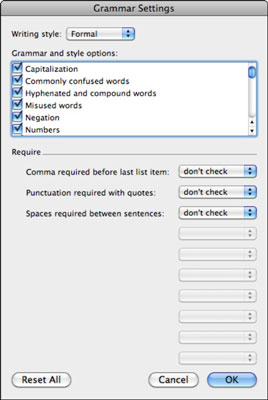
 office办公软件入门基础教程
office办公软件入门基础教程
